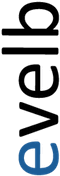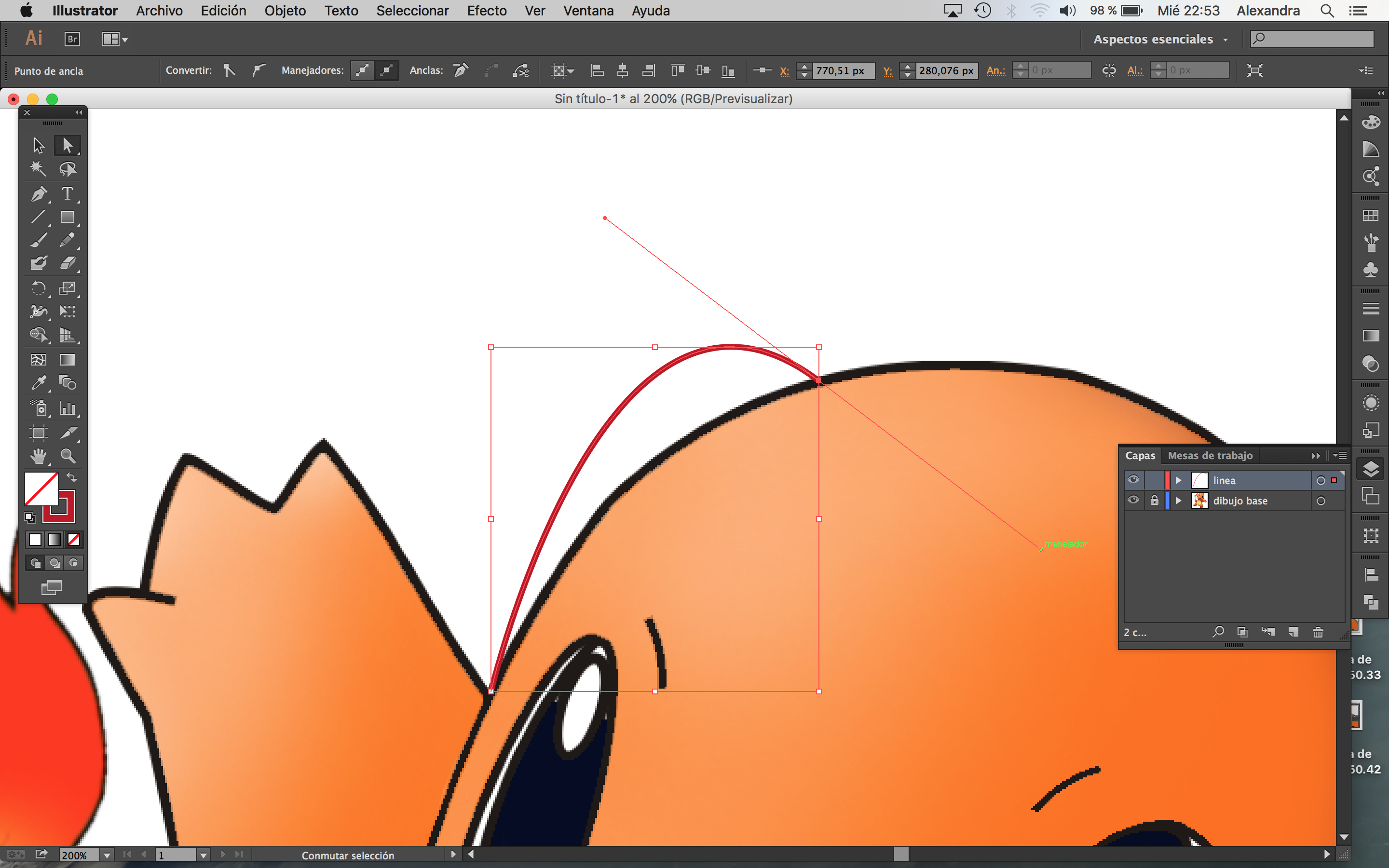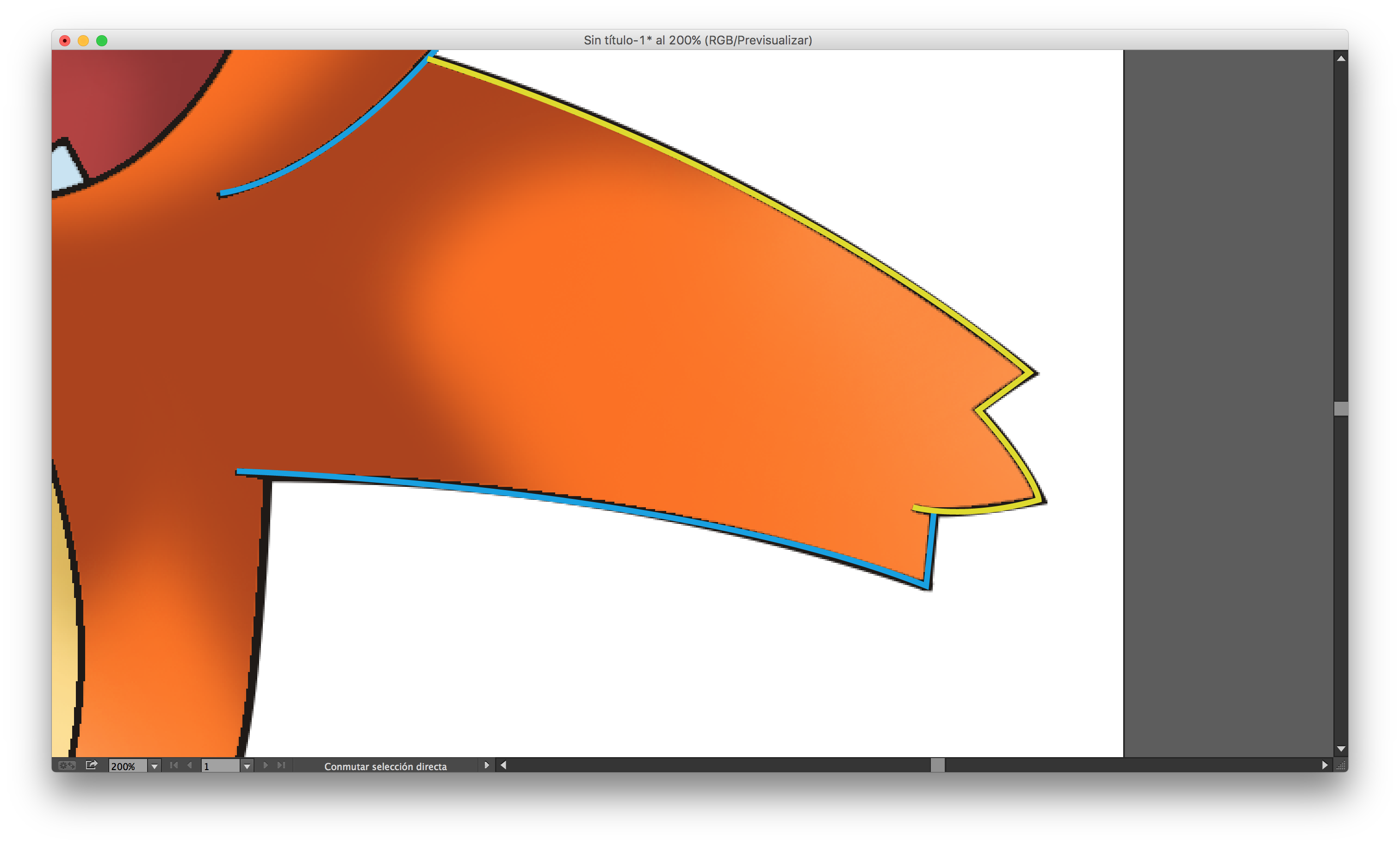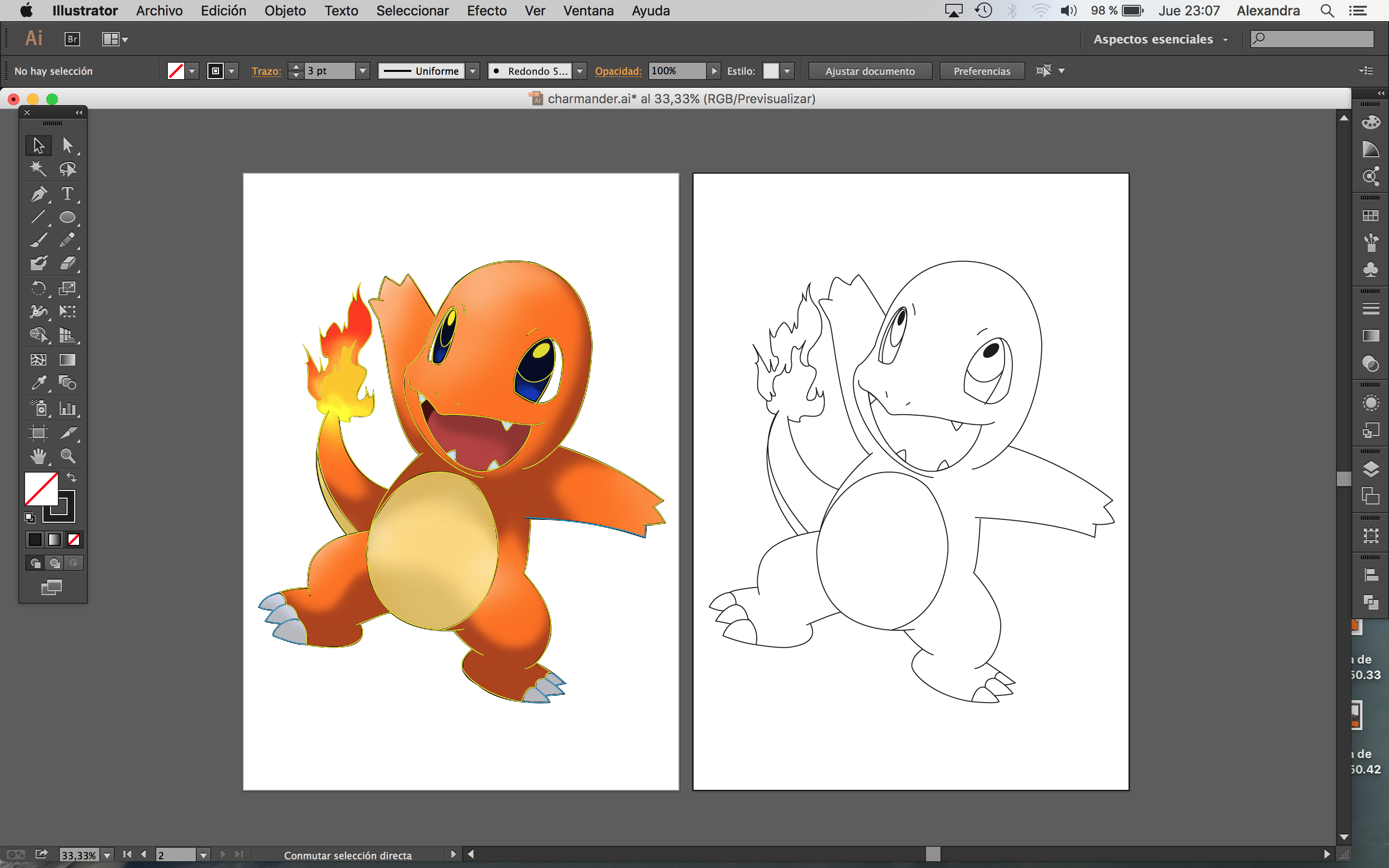Curvas con CHARMANDER – Parte 1
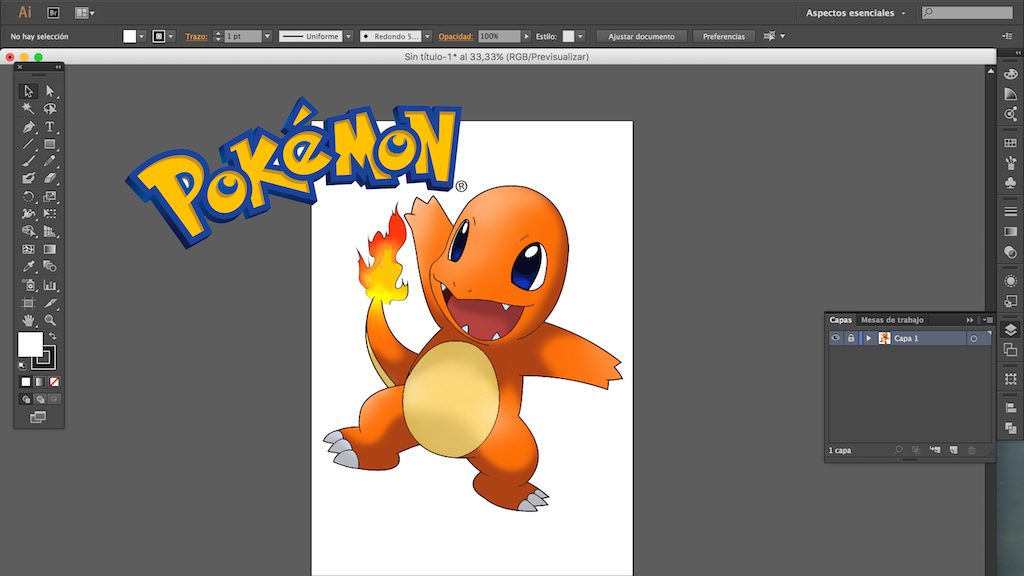
¡Bienvenidos de nuevo a un tutorial de Vectorizar!
Tal y como se comentó en el tutorial anterior de ¡Vectorizamos!, el siguiente tema a tratar son las curvas y aprovechando la nueva tendencia POKÉMON (de la cual, todos nos hemos vuelto fans) convertiremos a líneas a uno de mis POKÉMONS favoritos: CHARMANDER.
RECUERDA: Si es tu primera vez convirtiendo una imagen a líneas, te recomiendo que comiences con el tutorial de ¡Vectorizamos ¡ parte 1, en donde comenzarás trazando líneas rectas para coger destreza con el ratón y las herramientas.
HERRAMIENTAS
Al igual que en el anterior tutorial sobre vectorizar, abrimos el programa y creamos un documento nuevo en el que añadiremos nuestro dibujo-plantilla.
Como herramientas, utilizaremos las siguientes:

CREANDO CURVAS
Bloqueamos la capa con el dibujo y creamos una nueva capa donde crearemos nuestro diseño.
Facilitemos las cosas: Haz ZOOM sobre la imagen para ser más precisos con la Pluma. Selecciona la herramienta Pluma y cámbiale el color de la línea de trazado.
CUERPO
Comenzamos a trazar sobre el dibujo siguiendo la línea negra que define el dibujo. Dado que CHARMANDER no tiene trazos rectos en su figura, emplearemos todo líneas curvas.
Para ello, debemos colocar un punto al inicio de la curva y colocaremos otro punto donde consideremos que terminará. Sin soltar el ratón, muévelo hacia un lado.
Como verás, aparece una línea a cada lado que finalizan con un círculo. Éstas líneas con las que definen la curva.
Selecciona la herramienta de Selección directa, pulsa en uno de los círculos y muévelo. Comprobarás cómo la curva se mueve. De este modo podrás adaptar las curvas al dibujo.
Volvemos a seleccionar la Pluma y continuamos nuestro trazado curvado.
Al llegar a las “Pezuñas”, trazaremos líneas cortas.
Comenzamos por la línea de abajo. Pulsamos en el inicio (zona interior) y el siguiente punto en la esquina exterior. Al igual que antes, trazamos una curva arrastrando el ratón hacia un lado.
Para finalizar el trazado, pulsa la techa “ESC” y después podrás seguir componiendo la “Pezuña” con líneas cortas.
NOTA: Siempre que tengas que trazar varias líneas cortas, pero unidas, traza la línea y ciérrala en “ESC” y pulsa en el último punto para iniciar la siguiente línea. Así unirás todo el diseño.
Al tener que hacer trazados “super-puestos” es mejor cambiar los colores de las líneas para ver la diferencia. Más adelante, se unirá todo.
OJOS Y BOCA
Tras haber terminado las líneas, pasaremos a hacer los ojos y la boca.
Traza las líneas de los ojos igual que hiciste con las “Pezuñas” hasta que solo quede el trozo blanco del ojo (“Pupila”).
Para esta parte, utilizaremos la herramienta Elipse.
Realizamos la elipsis en vertical y una vez terminada la rotaremos usando la herramienta Selección para ajustarla a la dirección y forma de la “pupila”.
Pasamos a la boca y los dientes.
EL FUEGO PARA EL FINAL
Para finalizar, trazaremos las líneas de la llama. Dividiremos la zona amarilla de la zona roja para que cuando añadamos el color, podamos hacer los degradados.
Seleccionamos todas las líneas. Le damos el mismo color y ocultamos la capa en la que se encuentra el dibujo-plantilla.
CHARMANDER A LÍNEAS TERMINADO
¡Guarda el archivo!
En menos de lo que piensas, podrás aplicarle color con el siguiente tutorial.
Esperamos que os haya gustado y que os haya sido práctico para comenzar a realizar curvas.
¡Nos vemos en el siguiente tutorial APLICANDO COLOR A CHARMANDER!